El método más simple para conectar dos sistemas informáticos sin usar Internet es a través de un cable Ethernet. Una vez que se establece la conexión, los dos sistemas pueden compartir archivos entre ellos y también ver y editar esos archivos. En este tutorial, aprenderemos paso a paso a establecer una conexión entre dos computadoras usando un cable ethernet.
Siga los pasos a continuación para conectar dos computadoras usando un cable ethernet:
Paso 1: primero verifique si los dos sistemas seleccionados admiten cable Ethernet.
Paso 2: si uno o ambos sistemas no admiten el cable de ethernet, se requiere un adaptador de ethernet externo.
Paso 3: conecte un extremo del cable Ethernet en el primer sistema y el otro extremo en el segundo sistema.
Paso 4: Una vez que los cables de ethernet estén conectados en ambos sistemas, abra el Panel de control. Presiona el botón de inicio y escribe panel de control o presiona “ +R ” y escribe “panel de control” y presiona enter.
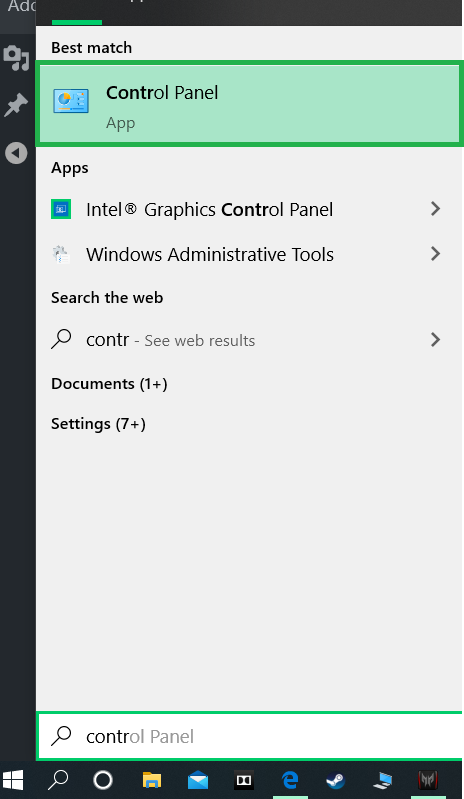
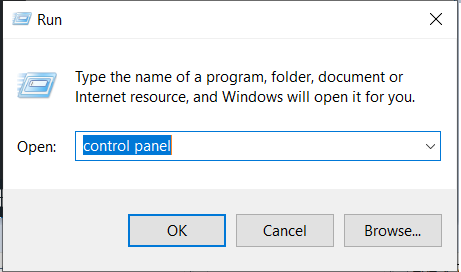
Step 5: In the control panel select the “Network and Internet” option.
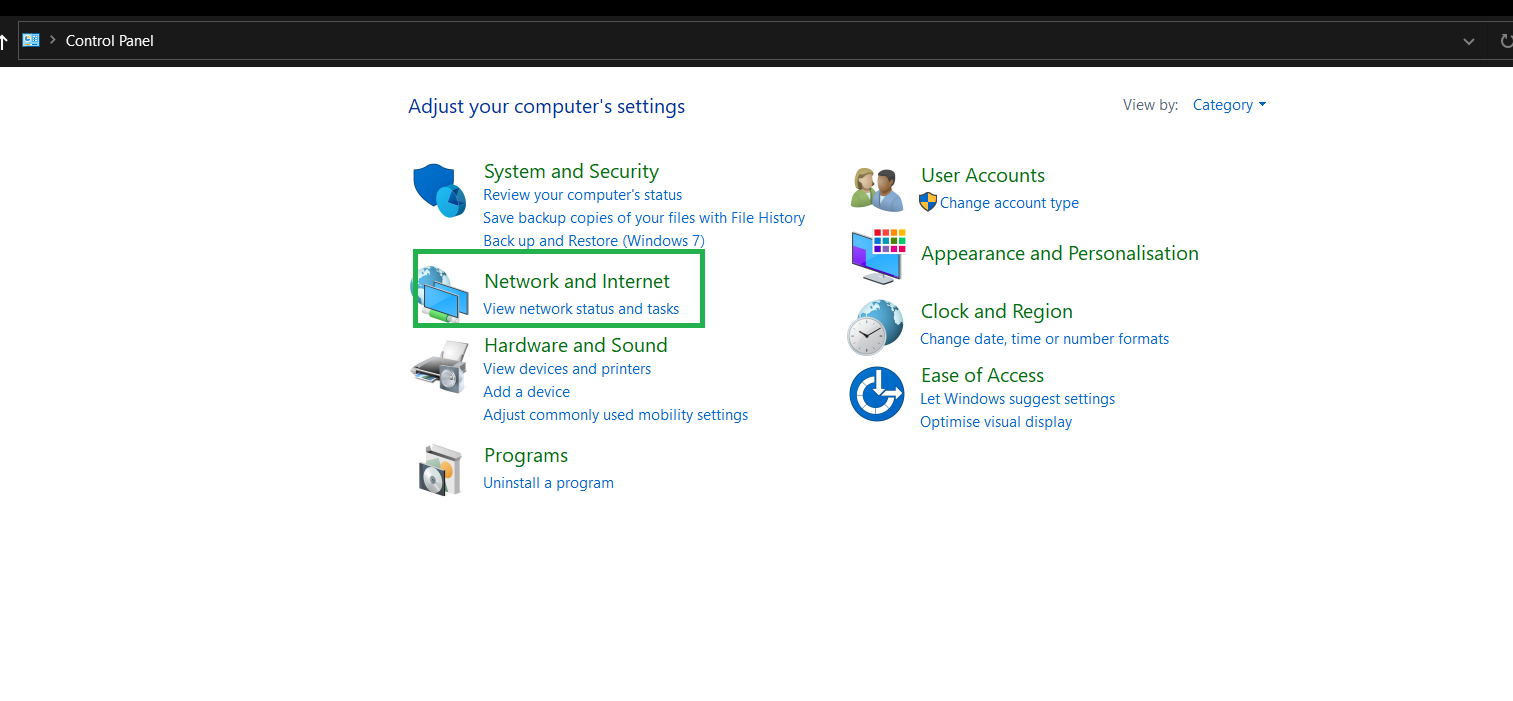
Step 6: Then select “Network sharing center“.
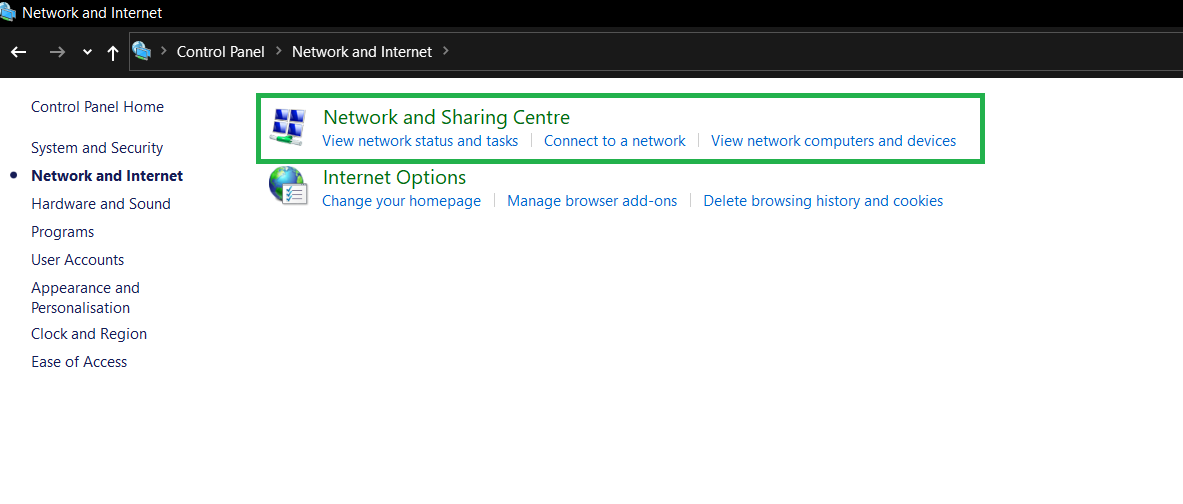
Step 7: From upper left portion of screen select “change advanced sharing settings“.
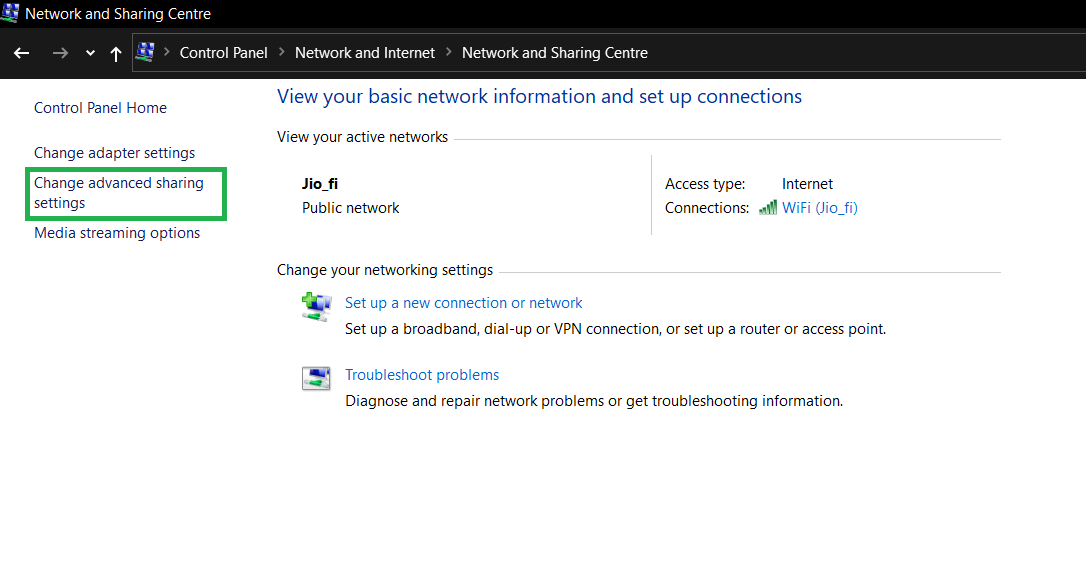
Step 8: Under “File and printer sharing” select “Turn on file and printer sharing” option.
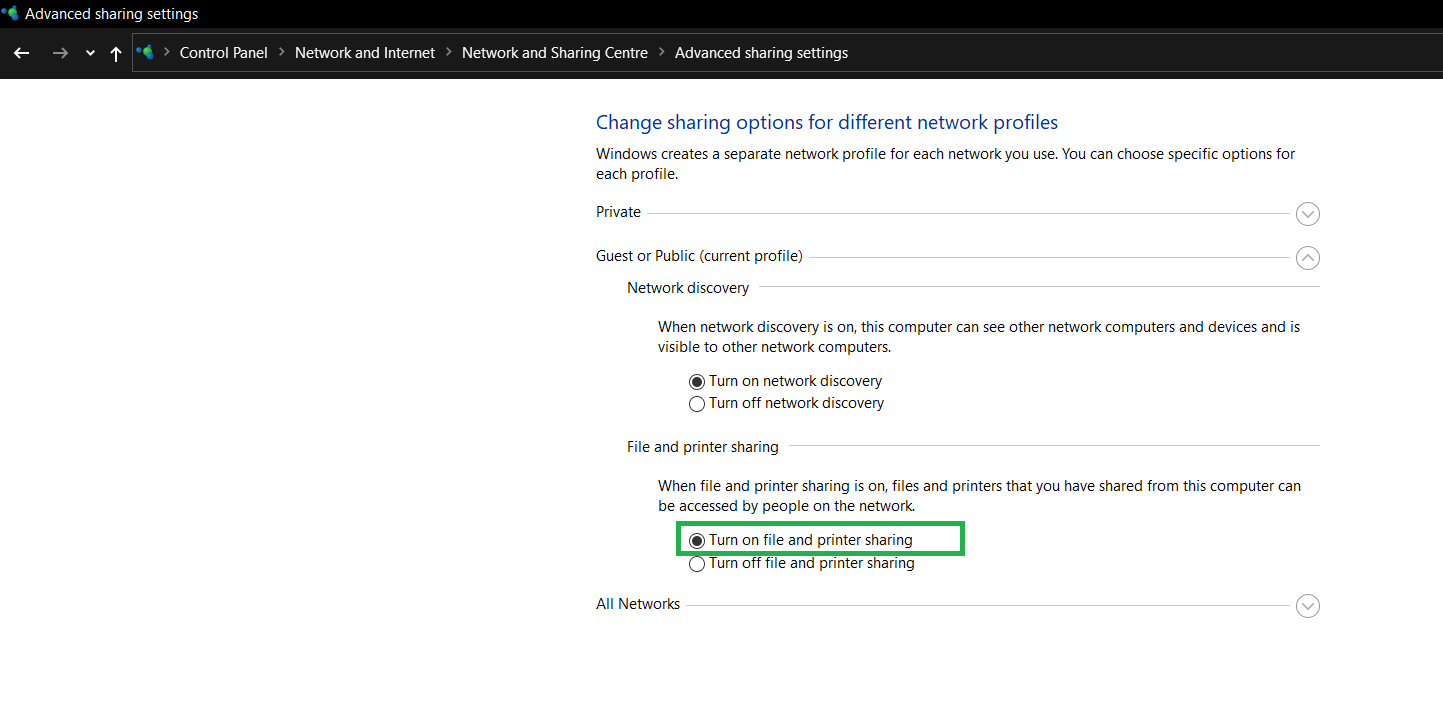
Step 9: Then click on “Save Changes“.
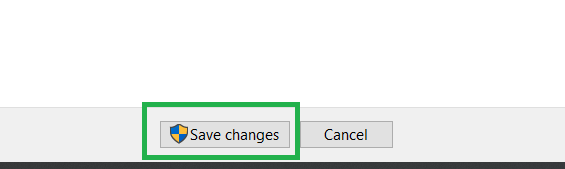
Step 10: To allow the two connected systems to view or edit shared data, a folder first needs to be selected and then click on the share tab then select the recipients then click on done.
Step 11: Now on the second system open file explorer, select the system who is sharing the file, enter the password if password protected.
Step 12: View the contents of the shared folder or edit them.
Nota: Este proceso se puede hacer desde y para ambas computadoras.
Publicación traducida automáticamente
Artículo escrito por shubhampatni88 y traducido por Barcelona Geeks. The original can be accessed here. Licence: CCBY-SA